Ücretsiz Site Analiz Araçları
Ücretsiz site analiz araçları ile internet sitenizin SEO performansını ölçebilirsiniz. İnternet sitenizin neden yükselmediğini, hangi kelimelerde başarılı olduğunuzu, hangi sayfalarda güçlü ya da zayıf olduğunuzu, site ücretsiz site analiz araçları yardımıyla bulabilirsiniz. İnternet sitenizin durumunu öğrenmek, yapmanız gereken işlerin yeni başladığını gösterir.
Aşağıdaki konu başlıklarında sizlere, SEO uzmanları tarafından da en çok kullanılan site analiz araçlarını tanıtacağız. Aşağıdaki vereceğimiz bilgileri kullanarak, internet siteniz üzerinde analiz işlemlerini gerçekleştirebilirsiniz.
Haydi başlayalım!
Web Master Tools
Google Web Master Tools, Google firmasının internet sitesi sahipleri için hazırladığı yönetim aracıdır. Ücretsiz web tasarım araçları arasında en bilineni ve en kullanışlı olanıdır. Kolay bir kullanıcı ara yüzüne sahiptir.
Ücretsiz site analiz araçları aracı kullanarak, internet sitenizde olan sorunları öğrenebilirsiniz. Arama sonuçlarına göre, Google ile ilgili olan kısımları da yönetmenize imkan tanır.
İnternet sitemizde işimizi kolaylaştıracak eklentiler kullanırız. Mesela YOAST SEO eklentisi bunlardan bir tanesidir. Nasıl ki Yoast eklentisi ile yazdığımız makaleleri, SEO kurallarına göre uyumlu hale getiririz, Google Web Master Tools aracını kullanarak da, internet sitemizin arama motorlarına uyumlu hale gelmesini sağlarız.
Ne İşe Yarar?
- Google botlarının internet sitemizi sorunsuz bir şekilde ziyaret edebilmesini sağlar.
- Anahtar kelime analizi yaparak, en çok aranan kelimeler üzerinden sitemizi yükseltebilmemize olanak tanır.
- Sitenin sağlık sorunlarını tespit eder ve alınması gereken önlemleri bize bildirir.
- Sitemizin URL yapısını düzeltmemizi sağlar.
- İnternet sitenizde yer alan tüm içeriklerin analizini yapar. Mesela internet sitenizde kullandığınız resimlerin boyutu büyükse, sizi uyarır. Bozuk URL yapılarını listeler.
- İnternet sitenizdeki trafiği sizlere söyler. Günlük, haftalık ve aylık olarak internet sitenizi kimlerin ziyaret ettiğini öğrenebilirsiniz. Hangi sayfaların daha sık ziyaret edildiğini gösterir. Böylece zayıf olan sayfalara odaklanabilirsiniz.
- Google tarafından uygun görülen Page Rank bilgilerine bu araç sayesinde ulaşabilirsiniz.
- Site haritalarını düzenlemenize imkan tanır.
Nasıl Kullanılır?
- Öncelikle Gmail hesabınız olmalı ve oturum açmalısınız. Daha sonra,
- Search Console kaydı yaptırabilmeniz için mutlaka bir internet sitesine sahip olmalısınız. Konsolu açtıktan sonra, internet sitenizi kaydetmeniz gerekiyor.
- Konsolda iken “Özellik ekle” butonuna tıklayın.
- “Web Sitesi” bölümünün seçili olmuş olması gerekiyor. Seçiliyken internet adresinizi yazın. Ekle butonuna bastığınızda, doğrulama sayfasına sizi yönlendirecektir.
- Search Console size doğrulama HTML dosyası verecektir. Bu dosyayı indirin ve internet sitenizin olduğu FTP dizinine ekleyin. Son olarak “doğrula” butonuna basarak, kayıt işlemini tamamlayabilirsiniz.
Search Console ile Google Analytics aracını birbirine bağlamamız gerekiyor. internet sitemiz için en çok kullanacağımız araç, Google Analytics olacak. iki aracı birbirine bağlamak için:
- Search Console üzerinden doğrulanmış mülke gidin.
- Sağ üst köşede bulunan “dişli” simgesine tıklayın. Buradan “Google Analytics Mülkü” sekmesine tıklayın.
- Karşınıza bir pencere çıkacaktır. Bu pencereden internet sitenize bağlı Google Analytics hesabını seçin. Seçim işlemi tamamlandıktan sonra “kaydet” butonuna tıklayın.
Bu aşamadan sonra, Google Analytics aracını detaylı bir şeklide anlatmamız gerekiyor.
Google Analytics
Google firmasının internet sitelerini analiz etmesi için oluşturduğu ücretsiz site analiz araçları platformun adıdır. Birkaç adımda, Google Analytics platformunun nasıl kurulacağını ve kullanılacağını anlatacağız. Başlayalım o zaman!
İlk adım
Google hesabınız açık olacak şekilde, https://analytics.google.com adresine giriş yapın. Karşınıza çıkan pencerede yer alan “kaydolun” butonuna basın.
Burada karşılaşacağınız penceredeki kısımları doldurmanız istenecektir. Sırasıyla nasıl dolduracağımıza bakalım.
Hesap Adı bölümü: Hesap ismi olarak genel bir isim seçin. Bu hesap altında tüm sitelerinizin kaydı tutulacaktır.
Web Sitesi Adı: İnternet sitenizin alan adını yazın. Birden fazla internet sitesi adı yazabilirsiniz.
Web Sitesi URL: URL’nizi HTTPS:// olarak girmeniz gerekiyor.
Sektör Kategorisi: Bu bölümde bizlere sınırlı seçenekler sunuluyor. İnternet sitenizin hangi alanda faaliyet gösterdiğini bu bölümde belirliyorsunuz.
Raporlama Saat Dilimi: Ülkemizdeki saat dilimi ve tarih bilgisini girmeniz gerekiyor. Türkiye seçeneğini işaretlerseniz, otomatik olarak gerisini halledecektir.
Yukarıdaki işlemleri tamamladıktan sonra, “izleme kimliği alın” butonuna basıyoruz. Karşımıza Google Hizmet Sözleşmesi sayfası geliyor. Sözleşmeyi “kabul ediyorum” butonuna basarak, bir sonraki aşamaya geçiyoruz.
Daha sonra karşımıza JS kodu gelecek. Bu kod, izleme kimliğini ifade ediyor. Bize verilen kodu internet sitemizde, <head> </head> kodları arasına ekliyoruz. Tüm sayfalarımızda bu kodun olması gerek. Böylelikle, Analytics internet sitemizdeki tüm sayfalarda denetim sahibi olacaktır.
İkinci Adım
Bu adımda, özel mülk ayarlarını yapmamız gerekiyor. Öncelikle, Yönetici ve Mülk ayarları bölümüne geliyoruz. Daha sonra:
- Demografi ve ilgi alanı raporlarını etkinleştiriyoruz.
- Sayfa içi Analytics bölümünde bulunan “Geliştirilmiş bağlantı ilişkilendirme kullan” butonunu açıyoruz.
- Sayfa içi Analytics’i şu modda başlat bölümündeki “Yerleşik mod (önerilen)” sekmesini seçiyoruz.
- Kullanıcı analizi bölümünde bulunan “Raporlamada Kullanıcılar Metriğini Etkinleştir” butonunu açıyoruz.
- Tüm bu ayarları yaptıktan sonra kaydedip çıkıyoruz.
Üçüncü Adım
Bu bölümde görünüm ayarlarını optimize edeceğiz. İlk olarak temel ayarlardan işe başlamamız gerekiyor. Daha sonra:
- Yönetici- görünüm ayarları sekmesine gidiyoruz. Burada ayarlamamız gereken sekmeler olacak.
- E-ticaret izleme sekmesini evet olarak işaretliyoruz.
- Site aramaları izleme seçeneğini evet olarak işaretliyoruz. Burada yer alan arama sorguları parametrelerini de ayarlamanız gerekiyor.
- URL’nizin doğruluğunu onaylamanız gerekiyor.
- Zaman dilimi ve para birimi ayarlarını yapıyoruz.
- Bot filtreleme seçeneğine evet diyoruz. Bu sayede Google arama botlarını site trafiğine dahil etmez ve daha sağlıklı sonuçlar elde edilmesini sağlar.
Dördüncü Adım
Bu kısımda filtreleme ayarlarını yapacağız. İyi bir filtreleme, internet sitenizi birçok yanlıştan koruyacaktır. Mesela; spam trafiğini engelleyecek, daha doğru analizler yapmanızı sağlayacak, müşterilerin IP adreslerinden gelen trafiklerin, sizinkiyle karışmasını engelleyecektir.
Filtre ayarlarını, aşağıdaki gibi yapabilirsiniz:
- Yönetici – görünüm ayarları – filtreler – filtre ekle diyoruz.
- Eklediğimiz filtreye isim veriyoruz.
- “Hariç Tut” seçeneğini işaretliyoruz.
- “IP adresinden gelen trafik” alanını seçiyoruz ve buraya internet sitemizin IP adresini giriyoruz.
- “Şuna eşit” seçeneğini işaretliyoruz.
Artık internet sitenizdeki filtre işlemini de tamamlamış olduk. Ayarları yukarıda anlattığımız gibi yaparsanız, sağlıklı analizler elde edebilirsiniz.
Beşinci Adım
ücretsiz site analiz araçları olan Google Analytics’e hangi hedefleri izleyeceğinizi tanımlayacağınız bölümdür. Hedeflerinizi belirlemek için:
- Yönetici – hedefler – yeni hedef diyoruz.
- Bu alanda en az iki hedef belirtmeliyiz. Daha sonrasında yeni hedefler de tanımlayabilirsiniz. Ancak izleyebileceğiniz kadar hedef tanımlamanızı öneririz.
Altıncı Adım
Analytics platformunda görünüm ayarları oldukça önemlidir. Ayarlar ne kadar detaylı olursa, işiniz o kadar kolay olacaktır. Gösterge tabloları da ince ayar yapmanız gereken sekmelerden bir tanesidir. Gösterge tablolarını aşağıdaki gibi ayarlayabilirsiniz:
- Özelleştirme – gösterge tabloları – oluştur diyoruz.
- SEO gösterge tablosu oluşturuyoruz.
- Başarılı içerikler ve anahtar kelime tablosu,
- Trafik Büyümesi tablosu oluşturuyoruz.
İhtiyacınıza göre birçok tablo oluşturabilirsiniz.
Yedinci Adım
Uyarılar sekmesinde, gerekli ayarları yaparak, internet sitenizin durumunu her zaman öğrenebilirsiniz. Uyarı bildirim almak için:
- Yönetici sekmesine gelin.
- Özel uyarılar – yeni uyarı sekmesini işaretleyin.
- Bu bölümde yeni oluşturacağınız uyarı parametrelerini belirleyebilirsiniz. Mesela; site trafiği %20’nin altına düştüğünde ve trafik arttığında uyarı alabilirsiniz.
Uyarı ayarlarınız, günlük ya da haftalık olarak işaretleyebilirsiniz.
Sekizinci Adım
Ücretsiz site analiz araçlarından işinize yarayacak kontrol listesini aşağıda sıralayarak, sekizinci ve son adımı da tamamlamış olalım:
- Google Ads ve benzeri platformaları entegre etmelisiniz.
- İnternet siteleri aramalarını aktif hale getirmelisiniz.
- Bildirim ayarlarını açık bırakmalısınız ve gereken ayarları yapmalısınız.
- Filtre bölümünü iyi bir şekilde ayarlamalısınız. Özellikle internet sitenizin IP tanımını bu bölümde mutlaka yapmalısınız.
- Demografi ve ilgi alanları bölümü oldukça önemlidir. Bu alandaki tanımlamaları eksiksiz yapmalısınız.
- Kullanıcı verilerini mutlaka kontrol etmelisiniz.
- Trafik değişimlerini mutlaka kontrol etmelisiniz.
- İnternet sitenizde başarılı olan anahtar kelimeleri kontrol etmelisiniz.
- İnternet sitenizdeki en başarılı içeriği analiz etmelisiniz.
Google Web Designer
HTML5 ve CSS3 kodları ile oluşturulan web tasarım uygulamasıdır. Google Web Designer, kullanışlı ara yüzü ile HTML5 reklamları, resimler ve elementler oluşturmanıza imkan sağlar.
https://webdesigner.withgoogle.com/intl/tr_tr bağlantısına tıklayarak programı indirmekle işe başlayalım.
Nasıl Kurulur?
Programı yukarıdaki bağlantıdan indirdikten sonra, sihirbazı takip ediyorsunuz ve kurulumu tamamlıyorsunuz. Programın ara yüzü Photoshop programını anımsatıyor. Sırasıyla aşağıdaki ayarları yapıyorsunuz:
- Dil ayarlama,
- Panel ve zaman çizelgesi ayarlarını yapma,
- Çalışma alanlarını yönetme,
- Tercihler bölümündeki ayarların yapılması,
- Görüntüleme ayarlarının yapılması,
- Web Designer programının, Google hesabına bağlanması
Nasıl Kullanılır?
Bu bölüm oldukça uzun olacağından, yalnızca çalışma alanı bölümünden bahsetmek uygun olacaktır. Eğer programı tam anlamıyla öğrenmek isterseniz, bu konuda internet ortamında bol miktarda doküman bulabilirsiniz.
Uygulamayı açtığınızda karşınıza çıkan ara yüzün orta kısmı, çalışma alanı olarak adlandırılmaktadır. Bu alanda iki türlü görünümle karşılaşacaksınız. Birincisi gri bir arka fon rengine sahip ekrandır. Bu ekranı, resimleri ve fontları düzenlemek için kullanabilirsiniz. İkinci olarak ise kod ekranı ile karşılaşacaksınız. Bu bölümde kodlar renkli olarak görünür.
Kodlama ve tasarım ekranları arasında geçiş yapmak için “Görünüm çubuğu” sekmesini kullanabilirsiniz. “Seçim Aracı” sekmesinde, çalışma alanındaki nesneleri seçip hareket ettirebilir, istediğiniz alana konumlandırabilirsiniz.
3D nesne döndürme aracı ile nesneleri 360 derece döndürebilirsiniz. Etiket aracı ile de HTML etiketleri oluşturabilirsiniz.
Google Trends
Ücretsiz web tasarım araçları olarak sanırız, Google Trends ismini duymayan yok gibidir. Biz yine de kısaca bu araçtan bahsedelim.
Google arama motorunda arama yapılan kelimelerin aranma sıklığını gösteren, ücretsiz site analiz araçları Google aracıdır.
Ne İşe Yarar?
- Anahtar kelimelerin popülerlik düzeyini gösterir.
- İnternet siteniz için seçtiğiniz anahtar kelimelerin yılın hangi dönemlerinde daha çok aratıldığını gösterir.
- Dönemsel sonuçları sunar. Özellikle E-ticaret siteleri için faydalıdır. E-ticaret siteleri, Google Trends verilerine göre reklam kampanyalarını düzenleyebilirler.
Nasıl Kullanılır?
https://trends.google.com/trends/?geo=TR adresine girerek, belirlediğiniz anahtar kelime ile arama yapıyorsunuz. Karşınıza çıkan ekrandaki arama kutucuğuna, anahtar kelimeyi girmeniz yeterli olacaktır.
anahtar kelimeyi girip arama yaptırdığınızda, karşınıza çıkan pencerede grafik şeklinde sonuçları göreceksiniz. Grafiğin hemen üstünde ise ülke, tarih, kategoriler ve Google web arama sekmeleri bulunuyor. Bu sekmelerden yapacağınız değişikliklere göre, grafikteki değişimi gözlemleyebilirsiniz. Dilerseniz, “Alt Bölge” sekmesindeki seçeneği değiştirerek, aramanızı lokal bir bölgeye indirgeyebilirsiniz. Mesela lokasyon olarak İstanbul seçildiğinde, kelimenin bu lokasyondaki yüzde durumunu görebilirsiniz.
Page Speed Insights
Ücretsiz web tasarım programları arasında yer alan Page Speed Insights programı, Google firmasının internet sahipleri için hazırladığı ücretsiz aracıdır.
Bu program sayesinde, internet sitenizdeki eksikleri görebilirsiniz. Ayrıca Chrome tarayıcı verilerini de bu araç sayesinde detaylı bir şekilde görebilirsiniz.
Ne İşe Yarar?
İnternet sitenizdeki belirgin hataları görerek, yalnızca bu hataları düzeltmeye odaklanabilirsiniz. Yani sitenizin tamamı ile uğraşarak, zaman kaybetmemiş olursunuz.
Temel Özellikleri
- Chrome eklentisi olarak çalışabilir.
- Laboratuvar ortamına sahiptir. Buradaki verileri kullanarak, sitenizi daha düzgün hale getirebilirsiniz.
- Teşhis bölümünde, internet sitenizdeki sorunları net bir şekilde görebilirsiniz.
- Lighthouse fırsat aracı ile web sitenizin performansını detaylı bir şekilde analiz edebilirsiniz.
Ücretsiz site analiz araçlarından biri olan Page Speed Insights ile internet sitenizdeki sayfaların daha hızlı olmasını sağlayabilirsiniz.
SONUÇ:
Yukarıda sizler için detaylandırdığımız ücretsiz site araçları ile internet siteleriniz üzerinde tam kontrol sağlayabilirsiniz. Ayrıca eksikliklerinizi gidererek, sitenizin arama motorlarında yükselmesini de sağlayabilirsiniz.
Ancak şu uyarıda bulunalım, tüm bu araçları tam performansla kullanabilmeniz için fazla zamana ihtiyacınız olacaktır. Yine de siz bu konularda uzman olan firmalardan yararlanmalısınız.
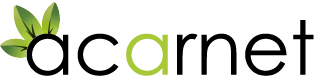
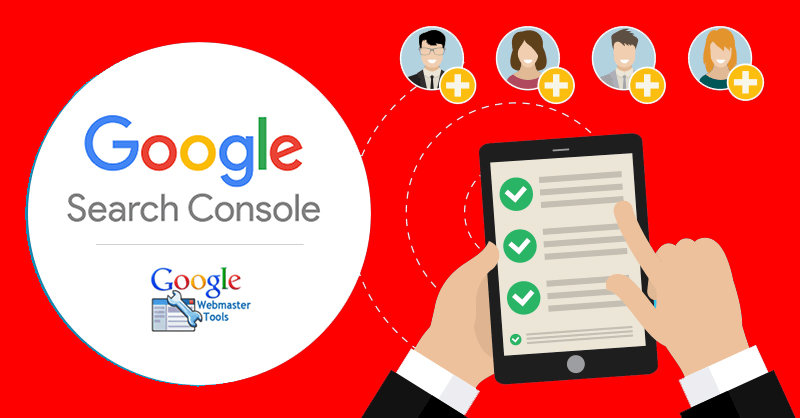
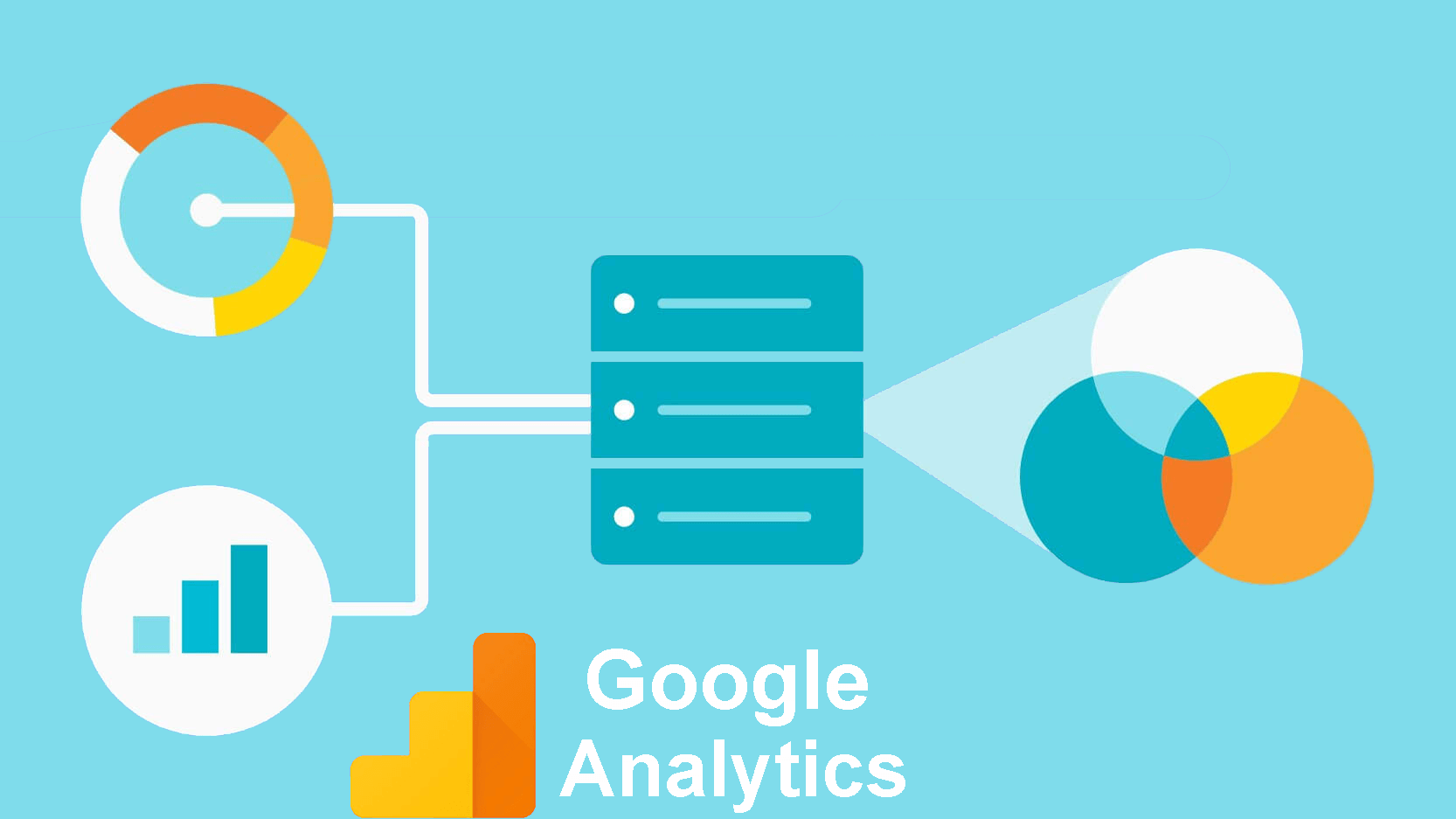
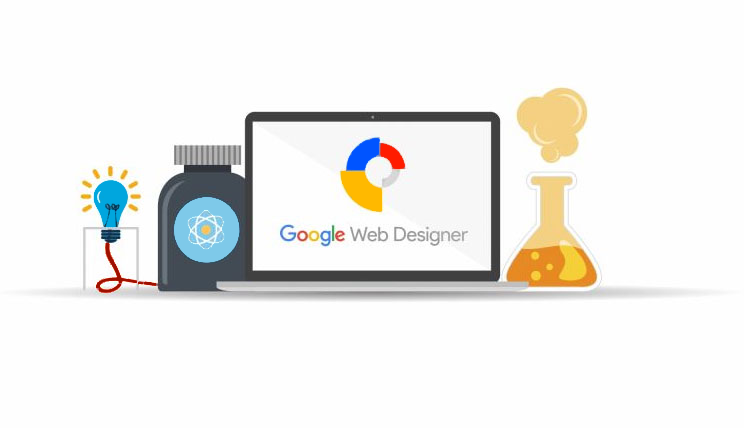
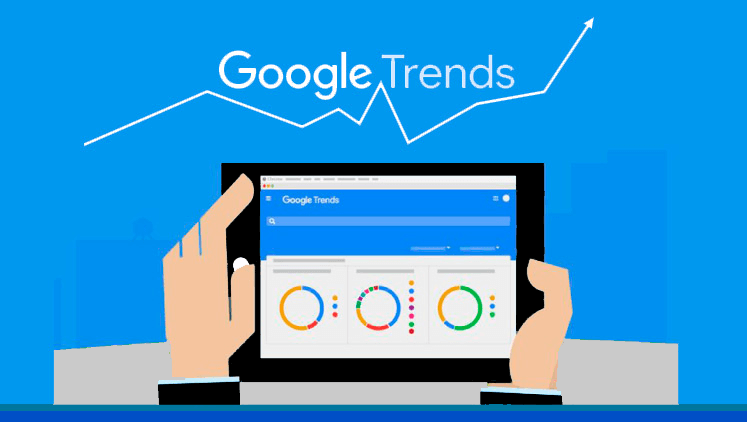
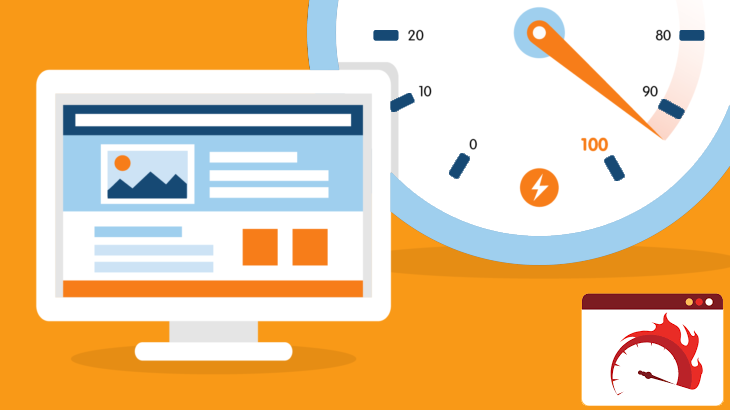


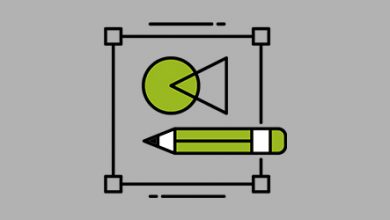
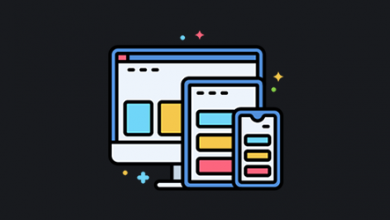
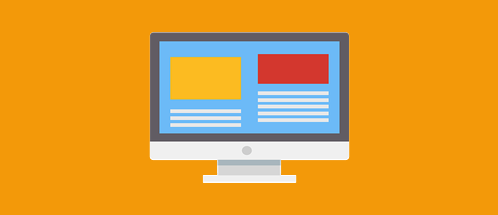
Merhabalar site analizi ne kadar önemlidir veya site analizi yaptırmak şart mıdır tam olarak site analizi ne işe yaramaktadır
Merhabalar Canan Hanım,
Google botlarının internet si
izi sorunsuz bir şekilde ziyaret edebilmesini sağlar.
Anahtar kelime analizi yaparak, en çok aranan kelimeler üzerinden sitemizi yükseltebilmemize olanak tanır.
Sitenin sağlık sorunlarını tespit eder ve alınması gereken önlemleri bize bildirir.
Sitemizin analizini yaptırmak bize ne gibi şeyler katacaktır ve sitemizin analiz sonuçlarına göre davranırsak geliştirilmesi gereken şeyleri geliştirirsek ve bu analiz sonuçlarından olumlu sonuç alırsak sitemizden güzel sonuçlar alabilirmiyiz?
Merhaba Emircan Bey,
Ücretsiz site analiz araçları ile internet sitenizin SEO performansını ölçebilirsiniz. İnternet sitenizin neden yükselmediğini, hangi kelimelerde başarılı olduğunuzu, hangi sayfalarda güçlü ya da zayıf olduğunuzu, site analiz araçları yardımıyla bulabilirsiniz. İnternet sitenizin durumunu öğrenmek, yapmanız gereken işlerin yeni başladığını gösterir.
Merhaba Web Master Tools nedir nasıl kulanılır faydalımıdır?
Merhaba. Doktora tezim için 6 tane sitenin trafik sayılarının sürelerinin analizine ihtiyacım var. Bu verilere ulaşacağım ücretsiz ve güvenilir önerilerinizi rica ediyorum.